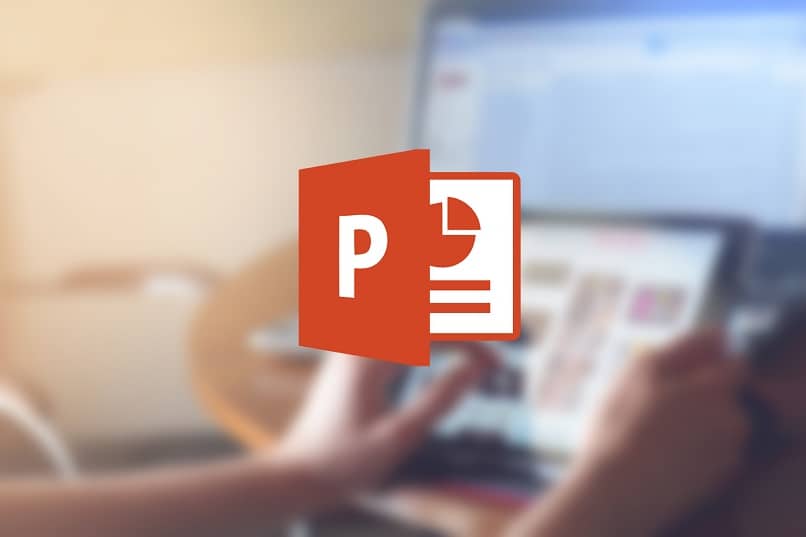سنرى اليوم كيفية قفل وحماية عرض PowerPoint التقديمي من التعديل. بهذه الطريقة لن يتمكن أي شخص من تعديل العرض التقديمي الخاص بك وسيكون في مأمن من أي شخص يريد تعديله. يحتوي PowerPoint على العديد من الخيارات المثيرة للاهتمام ، بما في ذلك تحويل عرض تقديمي إلى Word.
لكن اليوم ، سننظر في طريقة لقفل ملف PowerPoint وحمايته حتى لا يتمكن أي شخص من تعديله بأي شكل من الأشكال. بهذه الطريقة يمكننا إنشاء عروض تقديمية والتأكد تمامًا من أن لا أحد سيستفيد من عملنا بأي طريقة ممكنة.
هذا البرنامج التعليمي بسيط للغاية وسنعرضه لك. ثلاث طرق يمكنك استخدامها لحماية عملك باستخدام هذا البرنامج القوي من Microsoft. اتبع هذا البرنامج التعليمي للرسالة وستتمكن بسرعة من قفل أي عرض تقديمي حتى لا يتمكن أي شخص من تعديله بأي شكل من الأشكال.
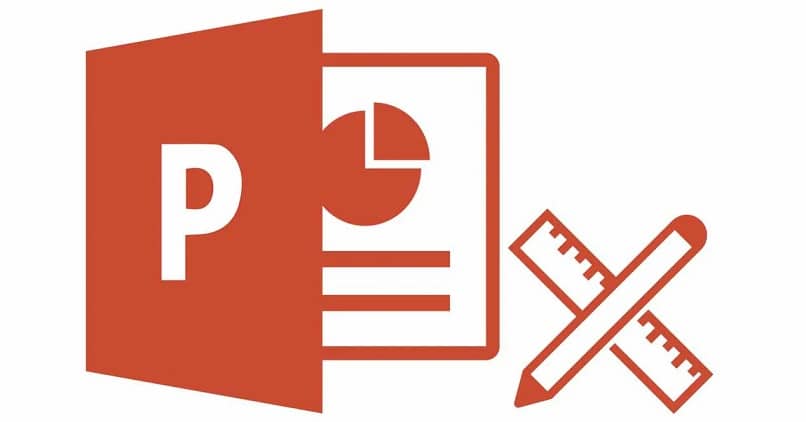
كيفية قفل عرض بوربوينت
لحماية عرض PowerPoint وبالتالي منع أي شخص من تعديله ، ما يجب علينا فعله هو ما يلي:
دعنا نضغط على زر « مكتب » ثم نختار الخيار “تحضير” و “وضع علامة نهائي”.
ضع في اعتبارك أنه عندما نضع “وضع علامة كنهائي” فإننا نخبر PowerPoint أن عرضنا التقديمي قد انتهى وأننا لسنا بحاجة إلى مواصلة تعديل أي شيء.
ما يفعله هذا هو تعطيل القدرة على تحرير العرض التقديمي وأي أوامر كتابة.
يجب أن تضع في اعتبارك أنه بمجرد وضع علامة على العرض التقديمي على أنه نهائي ، فلن يكون الوصول إليه متاحًا إلا في وضع القراءة. مما يعني أنه لا يمكن تحريره.
تتمثل إحدى التوصيات في حفظ نسخة احتياطية من الملف المذكور قبل وضع علامة عليه كنهائي في مجلد Google Drive خاص ، على سبيل المثال.
تفعل كيفية إنشاء النسخة الاحتياطية؟ سيكون عليك فقط تحديد الملف من مستكشف Windows. انقر بزر الماوس الأيمن واختر ” نسخ ” ثم انقر بزر الماوس الأيمن على مساحة فارغة وحدد ” لصق هذا ينشئ نسخة طبق الأصل من الملف.
يمكنك أيضًا القيام بذلك عن طريق تحديد الملف باستخدام زر الماوس الأيسر. الضغط على “Ctrl + C” ثم ” Control + V” والتي ستكون اختصارات لوحة مفاتيح Windows أو مجموعات للنسخ واللصق على التوالي.
كيف تحمي عرض بوربوينت
هناك طريقة أخرى لحماية أو قفل عرض تقديمي عن طريق النقر بزر الماوس الأيمن على ملف PowerPoint في مستكشف Windows. بعد ذلك سيكون عليك تحديد خيار ” خصائص ” وأخيراً تحديد مربع “للقراءة فقط”.
المشكلة الوحيدة في هذه الطريقة هي أن أي شخص يمكنه فعل ما قلته لك أعلاه يمكنه إلغاء تحديد هذا المربع . لذلك ربما ليست واحدة من أكثرها أمانًا.

كيف تحمي كلمة السر عرض بوربوينت
يمكنك أيضًا تشفير الملف عن طريق وضع كلمة مرور ، بحيث لا يستطيع أي شخص ليس لديه هذه الطريقة مشاهدة العرض التقديمي.
للقيام بذلك ، ما عليك سوى النقر فوق الزر ” Office ” ثم الانتقال إلى “إعداد” واختيار ” تشفير المستند” هنا . سيُطلب منك في هذا القسم إدخال كلمة مرور. من الواضح أنك لا يجب أن تنساه ، لأنه إذا فعلت ذلك ، فلن تتمكن من الوصول إلى الملف مرة أخرى. لذلك من الأفضل أن تحاول إنشاء كلمة مرور قوية وسهلة التذكر.
ولكن كما ترى ، هناك عدة طرق لقفل أو حماية عرض PowerPoint تقديمي بحيث لا يمكن لأحد تعديله أو تحريره بأي شكل من الأشكال. جميع الطرق التي ذكرناها بسيطة للغاية ولا ينبغي أن تستغرق وقتًا طويلاً لتنفيذها.
إذا كان لا يزال لديك أي أسئلة حول كيفية حماية عرض PowerPoint تقديمي ، فيمكنك تركه أدناه قليلاً في مربع التعليقات.